Hvad er fejl 1008F?
Fejl 1008F er en runtime fejl, som kan vedrøre forskellige aspekter af din Mac, inklusive MacOS-gendannelse. Resultatet af denne fejl kan være, at din Mac kan sidde fast i gendannelsestilstand, og du kan muligvis ikke rette det.
Denne fejl kan være forårsaget af flere forskellige årsager, og vi foreslår, at du læser denne artikel for at lære mere om det, og hvordan du reparerer din enhed.
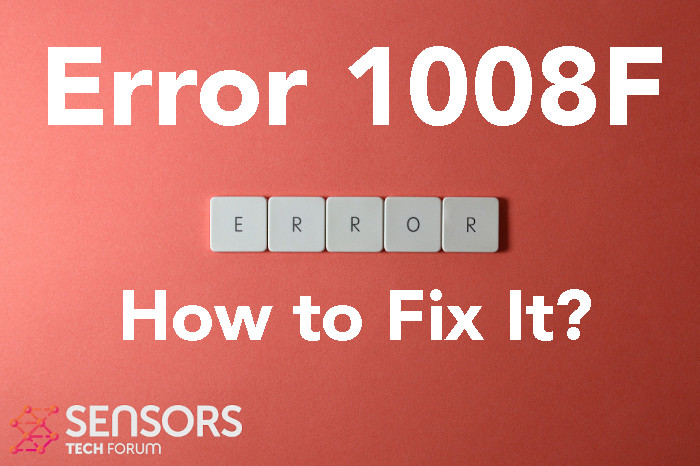

Fejl 1008F Resumé
| Navn | Fejl 1008F |
| Type | Mac Fejl |
| Kort beskrivelse | En runtime fejlmeddelelse for macOS, forhindrer gendannelsestilstand. |
| Symptomer | Der vises en fejlmeddelelse med et Globe-ikon, angiver, at der er opstået en fejl, og at du ikke kan køre gendannelsestilstand for MacOS. |
| Program | MacOS |
| Fix værktøj |
Prøv denne rettelse at reparere din Mac fra fejl og optimere systemets ydeevne: Hent
SpyHunter
|
| Brugererfaring | Tilmeld dig vores forum at diskutere . |
Fejl 1008F – Hvad er dens symptomer
Fejl 1008F er en runtime-fejl. Hver af de fejl, der vises på Mac, har en anden kode med sig, som den nyligt bemærkede Fejl -2106F, Fejl -1426 og Fejlkode 1309.
Brugere, der har set fejlen, rapporter også følgende besked dukker op:
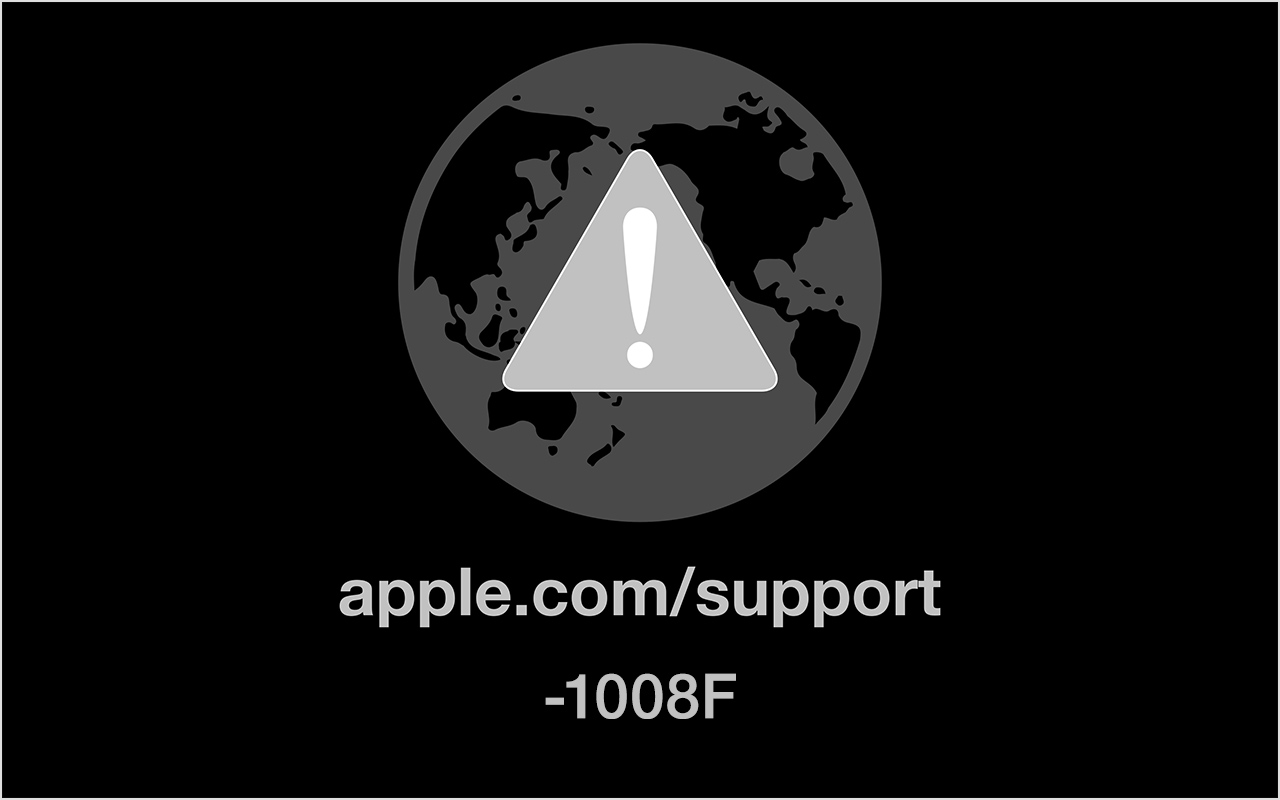
Denne fejl er dukket op på vores radar efter brugere tændt Apple Diskussioner har rapporteret med følgende beskrivelse:
Kan ikke køre macOS Recovery (fejl 1008F-2100F-2003F) -Mac sidder fast i internetgendannelse
MacBook Pro sent 2019 begyndte at genstarte uventet.
Så, Jeg besluttede at slette disken og køre en ren installation. Command+R og boom Jeg får en firmware-adgangskode.
Jeg går igennem, og jeg får de typiske muligheder.
Jeg slettede disken gennem Diskværktøj, og den eneste mulighed var Ventura.
Jeg ville ikke have Ventura, så jeg slukkede for at genstarte og kunne geninstallere den forrige, jeg havde (Big Sur).
Intet held. Mac'en sidder kun fast i internetgendannelsestilstand, tilbyder ikke andre muligheder efter opstart. Når den bliver forbundet til wifi, Jeg får fejl 1008F. Jeg fik en gang 2100F & 2003F.
Jeg har deaktiveret Macbook fra Find My, Jeg har nulstillet PRAM, SMC osv.
Jeg har prøvet wifi, kablet forbindelse og hotspot over iphone med 4G (det var den hurtigste).
Jeg er så desperat. Maskinen nægter at køre en gendannelse & ren installation.enhver hjælp??
Andre mulige symptomer på, at denne fejl vises, kan også være følgende adfærd på din Mac:
- Mac kan ikke starte i gendannelsestilstand.
- Din enhed kan opføre sig uregelmæssigt.
- Nogle af dine andre apps holder muligvis op med at fungere.
Fejl 1008F er runtime-fejlen, som er bundet til gendannelsestilstand ting at arbejde. Det kan også have noget at gøre med andre fejl, som -2100F og -2003F.
Fejl 1008F – Sådan Fix It?
Ifølge fagfolk, der har svaret på anmodninger på Apple-fællesskabsformularer, følgende rettelse burde kunne hjælpe dig med at håndtere denne fejl:
Fix #1: Kør Option-Command-R
- Hold tænd/sluk-tasten nede på Mac i ca 10 sekunder, indtil din Mac er slukket. Hvis din Mac ikke har en tænd/sluk-knap, brug Touch ID-tasten.
- Tænd din Mac og straks efter dette hold Alternativ-Kommando-R for at starte den seneste version af macOS-gendannelsestilstand.
Fix #2: Deaktiver aktiveringslås
- Gå til din Apple -menu, og vælg derefter Systemindstillinger.
- Klik på dit navn (Apple-id).
- Vælg iCloud.
- Rul ned og drej derefter din “Find min Mac”, derefter indtaste dit ID og pass.
Hvis disse rettelser ikke virker, så vil vi stærkt anbefale, at du prøver nedenstående trin:
Trin 1: Luk alle apps eller programmer, der kan være i konflikt.
Når du får fejl, som denne, ofte kan modstridende apps være tilfældet. Nedenfor, du kan finde løsningerne til at lukke modstridende apps til Windows og macOS:
Til macOS:
Gå til Aktivitet Monitor, Marker eventuelle processer, du mener er mistænkelige, og luk dem ved at klikke på “X” knappen øverst til venstre over dem.
Efter du har gjort denne rettelse, Du bør observere, om denne fejl dukker op igen, hvis du starter og stopper en bestemt proces.
Trin 2: Opdater og geninstaller enhver software, du mener er problematisk.
Til macOS:
Gå til Applikationer og træk ikonet for dit program til Beholder for at afinstallere det. Til macOS, du kan gå til din AppStore og klikke på “Opdateringer” fanen for at kontrollere, om nogen applikationer er forældede.
Trin 3: Installer de seneste opdateringer af dit OS.
Til macOS:
Gå til Systemindstillinger – Software opdatering og se efter en nyere macOS-version. Du vil se en knap for at installere det og Opgradering hvis den er tilgængelig.
Trin 4: Scan din computer for fejl og optimer den automatisk.
Hvis du har prøvet de fleste af rettelserne, men du bliver ved med at få fejlmeddelelser, så er det bedste råd at gå efter at sørge for og tjekke din computer for:
- Vira.
- Sporing cookies og andre irriterende og skadelige genstande.
- Problematiske filer.
- Uønsket software.
- Adware.
- Browser Hijackers.
- Andre fejl, der kan bremse det.
Du kan gøre alt dette ved at køre en automatisk scanning af din computer ved hjælp af en professionel anti-malware-software. Sådan et avanceret værktøj er skabt af cybersikkerheds- og teknologieksperter og hjælper med garanti med at opdage og slette alle ondsindede filer og hvad der måtte være årsag til fejl og optimere din computer for at gøre den hurtig igen:
Spy Hunter scanner vil kun opdage problemet. Hvis du vil have problemet fjernet automatisk, du nødt til at købe den fulde version af anti-malware værktøj.Læs mere om SpyHunter Anti-Malware værktøj / Sådan fjernes SpyHunter
Mac-fejl – Ofte stillede spørgsmål
Hvad er Mac-fejl?
Mac-fejl er defekte problemer i macOS. De er forskellige typer, påvirker forskellige programmer, der kører på din Mac.
Da macOS ofte opdateres, det er nemmere at rette sådanne fejl, på grund af den måde dette operativsystem er opbygget på.
Hvad betyder Mac-fejlkoder?
Fejlkoder på Mac er, hvordan din macOS forklarer de forskellige typer problemer, der kan opstå på den. Nummeret på Mac-fejlkoden dukker op på din skærm, og den viser dig fejlen med en forklarende tekst for at hjælpe dig med at rette den.
Disse fejlkoder findes for både små og større problemer, og i nogle tilfælde, de kan betyde, at der er et væsentligt problem med din enhed.
Hvorfor ser jeg fejl på min Mac?
Årsagerne kan variere. Disse kan skyldes en dårligt skrevet kode, defekt software, ekstern app, der ændrer din app, uforenelighed, problemer med de ressourcer, der kræves for at køre appen, og endda en Mac malware infektion.
Hvilke typer Mac-fejl findes?
Ligesom med Windows-enheder, der er også nogle generelle fejltyper med Mac, Herunder:
- Kørselsfejl – når du kører et program, og det fejler på grund af dårligt skrevet kode, inkompatibilitet med programmet og webservere eller andre problemer, som malware.
- Logiske fejl – noget i logikken gør, at programmet ikke giver resultater.
- Aritmetiske fejl – en form for logisk fejl, som involverer fejlberegning på grund af en fejlagtig konfiguration eller kode, der ikke passer til den samme logik, som systemet læser den.
- Ressourcefejl – når din enhed ikke opfylder de nødvendige ressourcer til at køre et program, eller hvis programmet er kodet defekt, så det kræver flere ressourcer end nødvendigt.
- Interface fejl – når der er forskel på, hvad en app er beregnet til at gøre, og hvad den rent faktisk gør.
- Kompilationsfejl – når compileren af en software ikke formår at omdanne kompliceret kode til et simpelt sprog, forståeligt af din Mac.
Hvilke er de mest almindelige Mac-fejl?
Ifølge forskellige kilder og online fora, de mest almindeligt stødte fejl på Mac bærer følgende koder:
- Fejlkode 36 – når Finder ikke kan læse eller skrive en fil på din Mac.
- Fejlkode 41 – forårsaget af malware, forældet software eller beskadigede filer og mapper.
- Fejlkode 50 – når du undlader at kopiere og indsætte en fil på et andet drev, som USB eller en ekstern SSD eller HDD.
- Fejlkode 2003F – det dukker op, når du prøver at geninstallere din macOS i gendannelsestilstand. Mulige årsager omfatter dårlige sektorer på harddisken, malware, etc.
Hvad skal jeg gøre, hvis jeg ser en Mac-fejl?
Hvis du ser en fejl på din Mac, din første opgave er at tjekke betydningen af det. Derefter, du kan se velrenommerede fora, som Apple Discussions eller SensorsTechForum for at finde forskellige typer af rettelser til problemet.
Sådan stopper du med at få Mac-fejl?
Du kan ikke. Så længe der er folk, der skriver koden, der vil altid være den menneskelige fejlfaktor. Men, der er flere foranstaltninger, du kan tage for at reducere chancen for at få en Mac-fejl markant:
- Tjek og opdater din Mac og dine apps (hvis det er muligt) til den nyeste version på daglig basis.
- Installer en relevant og velrenommeret anti-malware til Mac.
- Installer en optimering til din Mac, som holder alle dine apps opdateret, fjerne junk software, og forbedre din Macs sundhed.
- Installer kun apps fra pålidelige kilder.


